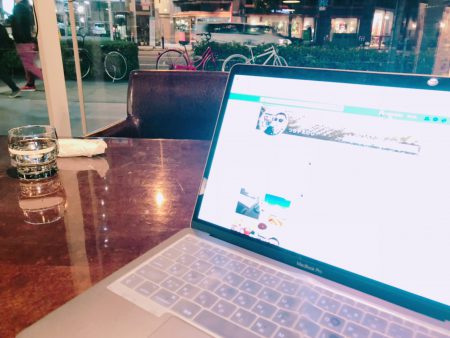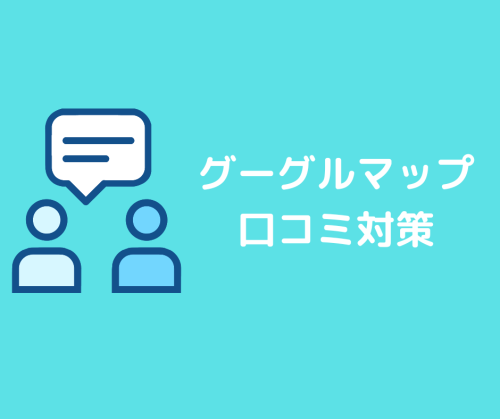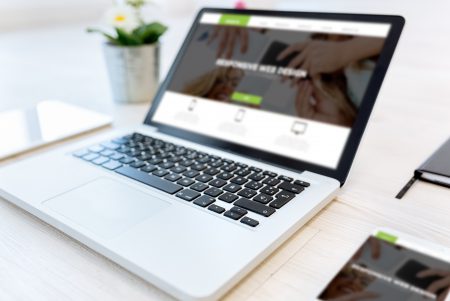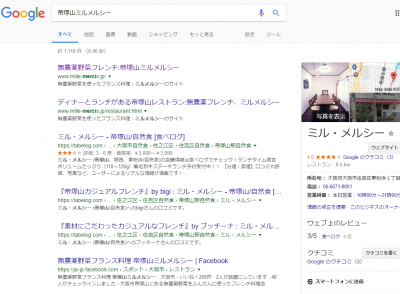
何か調べようとしたとき、まずやるのが「グーグルで検索する」という人が多くなってきてると思います。
検索するとき、単語を一つだけ入力するか、もしくは複数の単語のあいだにスペースを空けて入力するのではないでしょうか。
これらはいつ覚えていったのか、定かではないですが、実は、いろいろなことが検索エンジンで調べることができます。
これらを上手に使うと、より効率的に情報を調べたり、入手することができます。ここでは、知っておくと便利になる検索方法や検索テクニックをまとめてみました。
基本的な検索方法・検索テクニック
まずは、「これは基本じゃないかな」と思えるテクニックをまとめてみます。
1、語句を一つだけ入力して検索する
例:
「フレンチ」
入力した語句が含まれるページURLを検索結果に表示されます。または、語句を入力した人が探している情報が掲載したページURLが表示されます。
2、複数の語句を入力して検索する
複数の語句のあいだに「スペース(空白文字)」を入れて入力して検索すると、複数の語句が掲載されたページURLが表示されます。
こちらの機能は、ANDを入れても同じです。
例:
「大阪 フレンチ」
3、いずれかの語句がヒットするページURLを表示させる
グーグル検索では、「アイフォーン」と「iPhone」のような単語は、キーワード同士の補完機能があるため、どちらも同じような検索結果となるようになっています。
ただ、「フレンチ」と「中華料理」の両方のお店を探したい場合などは、「OR」をあいだに入力すると、両方の検索キーワードを探してくれた検索結果となります。
例:
「フレンチ OR 中華料理」
「こんなこともできる」便利な検索エンジン
ここでは、知っておくと便利な検索エンジンの機能をご紹介します。
4、キーワードに関係する画像を調べたい
「画像」という項目で検索すると、入力したキーワードに関係する画像をピックアップすることができます。
ビジュアルでアイデアを探しているときに、イメージを膨らませるのに便利です。
5、自分の持ってる画像と似た画像を調べたい
右上にある画像と書かれたリンクをクリックして、画像検索の画面に切り替えます。
画像をドラッグして検索できます。
例:
自分の撮影したフランス料理の画像などが他のサイトで掲載されていないかなども検索できます。
これを使って、撮影した画像について、著作権などを調べてる人もいます。
6、ネット上にある画像と似ている画像を調べたい
インターネット上にある画像と似ている画像を調べたいときは、調べたい画像を右クリックして、グーグルで画像を検索してみます。
すると、似ている画像や関連する画像が出てきます。
7、商品の価格を調べたい
「ショッピング」という項目をクリックして検索すると、入力したキーワードに関連する商品を販売するページが出てきます。
どんな商品があって、どれくらいの価格で販売しているのかを調べるときに便利です。
8、動画を調べたい
「動画」という項目をクリックして検索すると、入力したキーワードに関連する動画が出てきます。
キーワードを説明した動画や操作方法や商品を紹介した動画も多く、文章で読むよりも便利です。
9、書籍を調べる
「もっと見る」のなかにある「書籍」という項目をクリックして検索すると、入力したキーワードに関連する書籍が出てきます。
アマゾンでも便利ですが、グーグルだと中身の一部をプレビューできている書籍もあるので、かなり便利です。
10、ニュースを見る
「もっと見る」のなかにある「ニュース」という項目をクリックして検索すると、入力したキーワードに関連するニュースが表示されます。
最新のニュースをインターネット全体で調べたいときに便利です。
11、エクセルやPDFのみを探す
ファイルタイプ検索という方法がありまして、xlsやPDFなどのみを探せます。
例:
「filetype:pdf フランス料理 メニュー」
12、辞書として使う
単語の意味をすばやく調べたい場合は、「define:」を単語の直前に挿入してください。下のような説明が出てきます。
ちなみに、「define:」の代わりに、「意味」や「定義」と挿入しても同じものが表示されます。
例:
「define:フランチャイズ」
「フランチャイズ 意味」
「フランチャイズ 定義」
13、「とは」をつけて検索する
こちらはもちろん日本限定ですが、ごくの最後に「とは」をつけますと、その語句を辞書的に調べてくれます。
例:
「フレンチとは」
「フランチャイズとは」
14、期間設定や言語設定などをしたい
ツールをクリックすると、検索結果を絞り込むことができます。
調べたい結果が、日本語のサイトのみを調べたければ、「すべての言語」を「日本語のページを検索」に変更すると、英単語を検索しても日本語のサイトのみを検索します。
期間を「1時間以内」に設定すれば、1時間以内に更新されたサイトのみを表示させることもできます。
生活に役立つ検索エンジンの使い方
ここでは、生活に役立つ便利な機能をまとめてみました。
15、電車の路線や乗り換え情報を調べる
路線検索をするには、「駅 乗り換え 駅」などと入力すると、電車の乗り換え案内が探せるサイトが検索結果に表示されます。
例:
「梅田 乗り換え 尼崎」
「難波 乗り換え 淡路」
16、郵便番号を調べる
郵便番号を調べる場合は、その住所の都道府県・市町村まで入力すると、その住所の郵便番号が表示されます。
例:
「大阪市北区梅田」
17、天気を調べる
「地域 天気」で、その地域の天気が一番上に出てきます。
例:
「梅田 天気」
18、日の出や日の入り時間を調べる
特定のエリア(地名)の今日の日の出や日の入りの時刻を調べるなら、「日の出 大阪」や「日の入り 神戸」と入力してください。
例:
「日の出 大阪」
「日の入り 神戸」
19、フライト情報を調べる
便名を入力すると、フライト情報やステータスなどの便利な情報が表示されます。
20、為替レートを調べる
為替レートを調べるには、「ドル」などと通貨単位を入力すると、その通貨単位あたりの日本円の換算結果が表示されます。
例:
「ドル」
1アメリカ合衆国ドルは、111.72円
21、電卓の代わりに計算式を入力する
電卓の代わりに計算式を入力すると、検索結果に電卓が表示されて、計算結果が出てきます。
例:
「5+4」
「5*3」
「6/3」
22、単位を換算したい
他にも、ある単位を他の単位で換算した答えも検索結果で表示されます。
例:
124センチメートルをキロで
40坪をへーべで
23、クロネコヤマトの配達状況を調べる
クロネコヤマトの配達状況が一番上に出てきます。
例:
「ヤマト 0000-0000-0000」
24、会社情報などを調べる
「会社情報 ソフトバンク」などと入力すると、調べたい会社の情報が検索結果に表示されます。
例:
「会社情報 ソフトバンク」
25、指定の範囲内で検索する
数字と数字の間にピリオドを2つ入力すると、その数字の範囲内で検索できます。
日付やサイズなどを限定して検索するときに便利です。
例:
「フランス料理 料金 5000円..10000円」
覚えておくと便利な検索テクニック
ここからは、覚えておくと、いつか少しは役立つ検索 テクニックをまとめてみました。
26、除外する語句を指定する
特定の語句を検索結果から除外する場合は、その語句の直前にマイナス記号をつけます。
例:
「フレンチ -オーガニック」
これで、「フレンチ」の検索結果から、「オーガニック」という単語を含めコンテンツページが除外されます。
27、どちらかを含むコンテンツページを調べる
複数入力した語句の中で、1つあるいは複数の語句が合ったページを表示させる場合に使えます。
ややこしいですね^^
例:
「フレンチ or イタリアン」
「フレンチ」も「イタリアン」も探したときは、上みたいな感じです。
28、完全に同じ語句を探す
歌詞のフレーズなど、単語の順番から漢字表記・カタカナ表記まで完全に同じページを探すなら、その語句を引用符で囲みます。
例:
「”ダマスカスフレンチ”」
29、あやふやな語句でも検索できる
探したい語句を完全に覚えていなくて、あやふやな場合はどうしたらよいでしょうか。
そんな時は、あやふやな語句でも検索できます。うろ覚えの部分に「*」(アスタリスク)を挿入しましょう。
例:
「ダマス * フレンチ 」
ウェブマーケティングに便利な検索テクニック
ここでは、webマーケティング活動をおこなう際に、便利なテクニックをご紹介します。
30、ソーシャルメディアを優先して調べる
ツイッター、インスタグラムなどのソーシャルメディアを優先して検索したい場合は、ソーシャルメディアの前に、「@」を挿入して検索すると、そのソーシャルメディアが優先されて検索されます。
例:
「東京 @twitter」
「整骨院 @ツイッター」
これは、日本語でもできます。
31、特定のサイト内を検索する
「site:」を、http://を抜いたURLの前に挿入すると、特定のサイト内で検索できます。
例:
「site:1610rblog.com フランス料理店 実績」
32、タイトルを調べる
「intitle:」を語句の直前に入力しますと、htmlのページタイトルに含まれる語句のみを検索します。
例:
「intitle:フランス料理店」
33、テキストを検索する
上とは反対に、htmlのページタイトルではなく、htmlのbodyタグ内に含まれる本文の語句を検索します。
「intext:」を語句の直前に入力して使います。
例:
「intext:フランス料理店」
34、URLに含まれる語句を検索する
URLに含まれる語句を検索するには、「inurl:」を語句の直前に入力します。
例:
「inurl:フランス料理店」
35、リンクしているサイトを調べる
そのURLに向けてリンクを貼っているサイトを表示してくれます。全部ではないです。
例:
「link:1610rblog.com」
36、似たようなサイトを調べたい
「related:」を、http://を抜いたURLの前に挿入すると、関連するサイトを検索できます。
例:
「related:1610rblog.com」
37、見たいサイトが閲覧できないときは・・・・
見たいサイトではなく、グーグルがバックアップしてるデータのみを検索できます。
やり方は、URLから「http://」を引いた文字列を、「cache:」の後に挿入し、検索。
例:
「cache:見たいURLからhttp://を除いた文字例」
おまけ
グーグルの検索エンジンには、裏技というか遊びこころのある隠し機能?!があります。
ここでは、それらゲームや実用性ゼロの役に立たない機能たちを紹介していきます。
38、パックマンが遊べる
「パックマン生誕30周年」を記念して公開されたパックマンが今でも遊べます(2018年7月時点)
パックマンと検索すると一番上にDoodleというものが表示され、遊べるようになっています。
39、ブロック崩しが遊べる
「atari beakout」と入力すると、検索結果の画像がブロックに変化してブロック崩しが遊べるようになります。
こちらは、ブロック崩しの元祖、Breakoutの生誕37周年を記念してつ作られたそうです。
40、検索画面が一回転する
「一回転」と入力して検索すると、突然画面が一回転して検索結果が表示されます。それだけです(笑)
意味はありませんが、周りを驚かせることはできそうです。
41、画面が斜めに傾く
「斜め」と入力して検索すると、検索結果が斜めに表示されます。これだけですが、こちらも周りを驚かせるイタズラに使えそうです。
遊び心と日々の革新をふまえたグーグルの検索エンジン
グーグルの検索エンジンは、もはや私たちの生活には欠かせないものになりつつあると思います。どんどんな機能も改善されて進化されていき、いずれは音声検索が当たり前となって、画像の検索機能もさらに進化していくでしょう。
音声検索は、かなりのところまできてますね。
ヤフーの検索エンジンも、実は中身はグーグル
ご存知の方はご存知ですが、ヤフーの検索エンジンのコアの部分は、グーグルの検索アルゴリズムを大部分使っています。
ですので、上に紹介したもののほとんどは使えます。使えない機能も一部あると思います。
まとめ
今回は、グーグルの検索テクニックと、検索エンジンの便利な機能とあまり役に立たなさそうな機能を含めて、まとめてみました。
日々の仕事や息抜きなど、その他もろもろに活用していただければ嬉しいです。